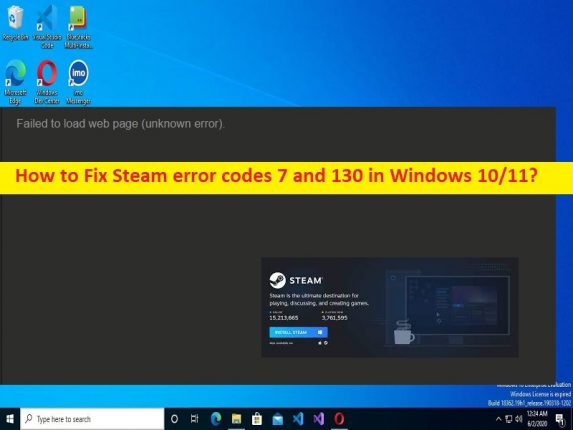
Qué es el problema de los códigos de error de Steam 7 y 130 en Windows 10/11?
Si se enfrenta al problema de los “códigos de error de Steam 7 y 130 de Windows” o los “códigos de error de Steam 7 y 130” en una computadora con Windows 10/11 cuando no puede ver ninguna página web en la aplicación Steam Client y busca formas de solucionarlo, entonces usted está en el lugar correcto para la solución. Aquí, se le proporcionan pasos/métodos sencillos para resolver el problema.
Problema con los códigos de error de Steam 7 y 130:
Es un error común relacionado con Steam Client en una computadora con Windows 11/10. Este error generalmente ocurre cuando intenta cargar una página web buscando un juego en Steam Client en una computadora con Windows. Este problema indica que no puede ver ninguna página web en la aplicación Steam Client en la computadora. El error aparece con un mensaje que dice ‘Error al cargar la página web (Error desconocido)’. A veces, este tipo de problema ocurre debido a algunos problemas temporales en la aplicación Steam Client y la computadora con Windows.
Puede solucionar los problemas temporales simplemente reiniciando su computadora y luego reiniciando la aplicación Steam para corregir este error y luego verificar si funciona para usted. Este problema puede ocurrir debido a algún problema con su conexión a Internet y su configuración relacionada en la computadora, corrupción en la configuración de red, corrupción en la computadora con Windows y otros problemas. Una forma posible de solucionar el problema es borrar el caché de DNS en la computadora, pero también hay otras formas posibles de solucionar el problema como se menciona en la publicación. Vamos por la solución.
Cómo reparar los códigos de error de Steam 7 y 130 Windows 10/11?
Método 1: repare los códigos de error de Steam 7 y 130 con la ‘Herramienta de reparación de PC’
‘PC Repair Tool’ es una forma fácil y rápida de encontrar y corregir errores BSOD, errores DLL, errores EXE, problemas con programas/aplicaciones, infecciones de malware o virus en la computadora, archivos del sistema o problemas de registro y otros problemas del sistema con solo unos pocos clics .
⇓ Obtenga la herramienta de reparación de PC
Método 2: reiniciar la aplicación Steam
Este problema puede ocurrir debido a una falla temporal en la aplicación Steam. Puede solucionar el problema reiniciando la aplicación Steam.
Paso 1: Cierre la aplicación Steam por completo y ciérrela desde la aplicación Administrador de tareas en una PC con Windows. Para hacerlo, debe presionar las teclas ‘CTRL + MAYÚS + ESC’ en el teclado para abrir la aplicación ‘Administrador de tareas’, hacer clic derecho en el proceso del cliente Steam y seleccionar ‘Finalizar tarea’
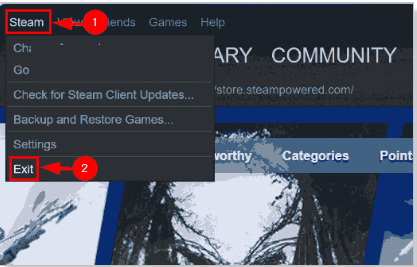
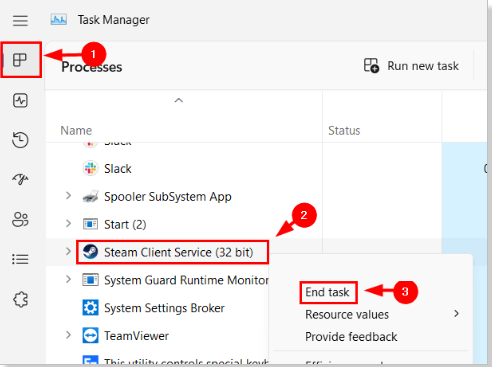
Paso 2: repita el mismo paso para eliminar todo el proceso relacionado con la aplicación Steam y luego reinicie la aplicación Steam y verifique si el problema se resolvió.
Método 3: Comprueba tu conexión a Internet
Este problema puede ocurrir debido a algún problema con su conexión y velocidad de Internet. Puede solucionar el problema de la conexión a Internet reiniciando/restableciendo su dispositivo de red como enrutador, módem o dispositivo WiFi, y luego verifique si funciona para usted. Además, puede probar con otra red/Wifi para arreglar la conexión a Internet.
Método 4: Borrar caché de DNS
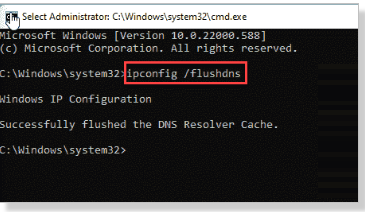
La caché de DNS corrupta podría ser una razón detrás del problema. Puede solucionar el problema borrando la caché de DNS.
Paso 1: escriba ‘cmd’ en el cuadro de búsqueda de Windows y presione las teclas ‘CTRL + SHIFT + ENTER’ en el teclado para abrir ‘Símbolo del sistema como administrador’
Paso 2: Escriba el comando ‘ipconfig /flushdns’ y presione la tecla ‘Enter’ para ejecutar. Una vez ejecutado, reinicie su computadora y verifique si el problema está resuelto.
Método 5: Desinstalar y reinstalar la aplicación Steam
Si el problema persiste, puede intentar solucionarlo desinstalando la aplicación Steam y luego reinstalándola en la computadora.
Paso 1: abra la aplicación ‘Panel de control’ en una PC con Windows a través del cuadro de búsqueda de Windows y vaya a ‘Desinstalar un programa> Programas y características’
Paso 2: busque y haga clic con el botón derecho en la aplicación ‘Steam’ y seleccione ‘Desinstalar’ para desinstalarla y luego, reinicie su computadora
Paso 3: Después de reiniciar, descargue y vuelva a instalar la aplicación Steam desde el sitio oficial y luego reinicie la aplicación Steam y verifique si el problema se resolvió.
Método 6: deshabilite su antivirus/firewall
La interferencia del antivirus/cortafuegos podría ser una de las razones del problema. Puede deshabilitar su antivirus/firewall temporalmente en la computadora para solucionar el problema y verificar si funciona para resolverlo.
Conclusión
Espero que esta publicación te haya ayudado sobre cómo corregir los códigos de error de Steam 7 y 130 Windows 10/11 de manera sencilla. Puede leer y seguir nuestras instrucciones para hacerlo. Eso es todo. Para cualquier sugerencia o consulta, escriba en el cuadro de comentarios a continuación.